



  |   |
| 1 | Aseta asiakirja laitteeseen. | ||||||||
| 2 | Napsauta tehtävärivillä ensin ControlCenter4-ikkuna avautuu. | ||||||||
| 3 | Valitse Skannaus-välilehti. 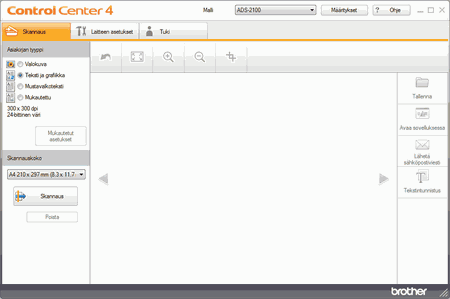 | ||||||||
| 4 | Valitse Asiakirjan tyyppi -kohdassa Mukautettu ja napsauta Mukautetut asetukset -painiketta. Mukautetut skannausasetukset -valintaikkuna avautuu. 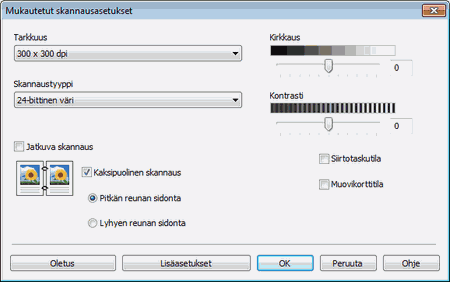 | ||||||||
| 5 | Valitse Kaksipuolinen skannaus -valintaruutu. | ||||||||
| 6 | Valitse seuraavassa taulukossa olevien asiakirjan asetteluesimerkkien mukaan Pitkän reunan sidonta tai Lyhyen reunan sidonta. | ||||||||
| 7 | Määritä tarvittaessa muut asetukset (katso Skannausasetusten mukauttaminen). | ||||||||
| 8 | Napsauta Laite aloittaa skannauksen. Avautuvassa Skannaus suoritettu -valintaikkunassa näkyy skannattujen sivujen lukumäärä. Skannattu kuva tulee näkyviin kuvankatseluohjelmassa. | ||||||||
| 9 | Voit esikatsella skannattuja asiakirjoja napsauttamalla vasenta tai oikeaa nuolipainiketta. | ||||||||
| 10 | Tee jokin seuraavista:
|
  |   |